- 系统
- 教程
- 软件
- 安卓
时间:2020-10-21 来源:u小马 访问:次
Windows10专业版是可以开启平板模式的,使用平板模式时需要长按桌面图标即可,和普通平板电脑一样,那么Windows10专业版如何使用平板模式呢!我们一起来吧!
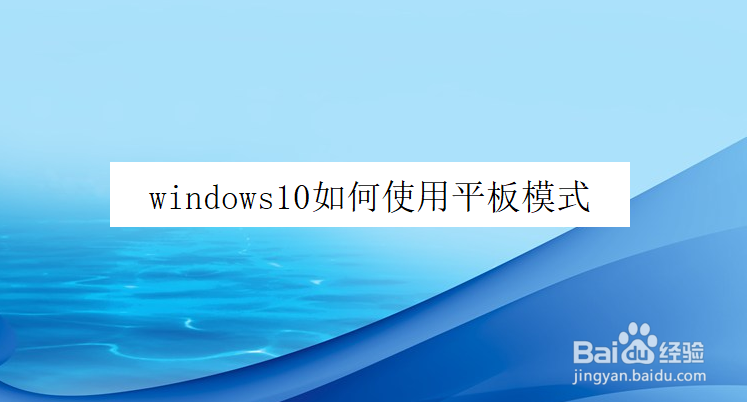
Win10专业版系统希望做成一个跨平台的系统,但目前大多数人使用的方式和使用Win7甚至xp的方式一样,作为一个可以在平板上运行的系统有哪些应用或软件可以帮助Win10专业版在触摸操作下有更好的体验呢?其中Windows10专业版平板模式就是一个著名的代表,怎么操作Windows10专业版平板模式?来看看小编的这篇图文教程便知。
Windows10专业版平板模式的使用教程
点击“此电脑”图标,进入该界面,点击选择“打开设置”。
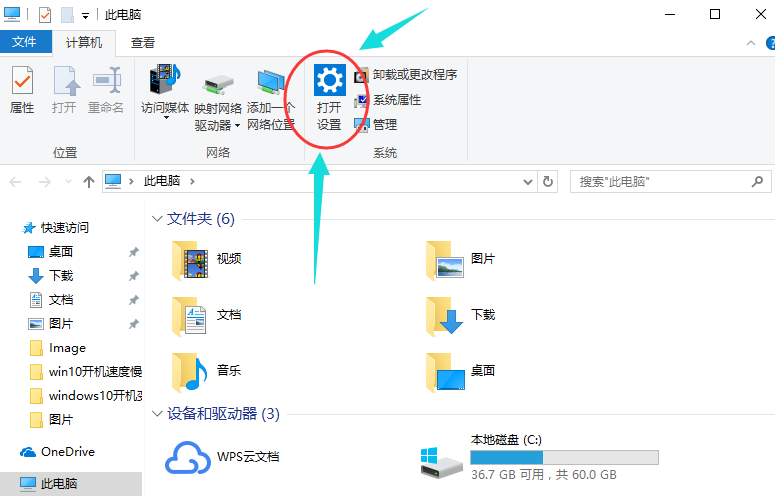
Win10专业版(图1)
点击“系统”。
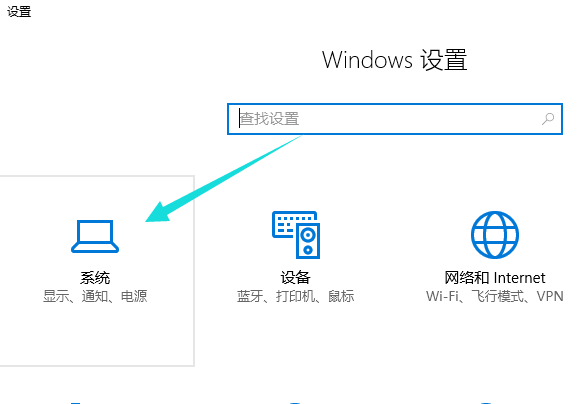
Win10专业版(图2)
点击选择“平板电脑模式”项目,进行一系列的设置。
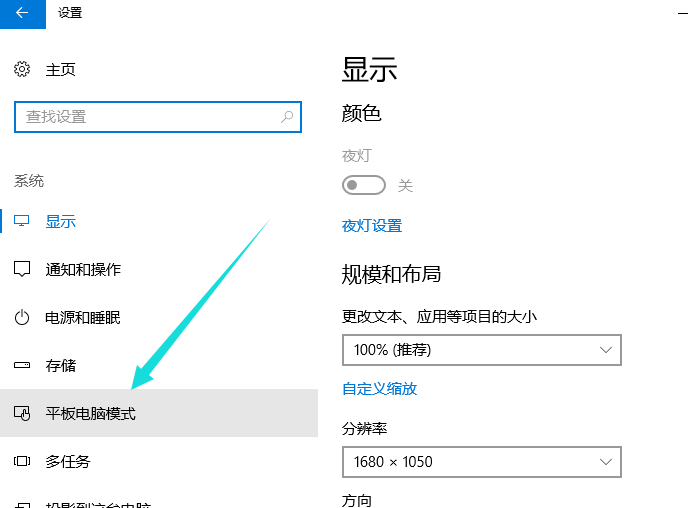
Win10专业版(图3)
在平板电脑模式设置项目,
点击界面右侧的开关,将其开关按钮处于开启状态之后,就可以进入平板电脑模式了。
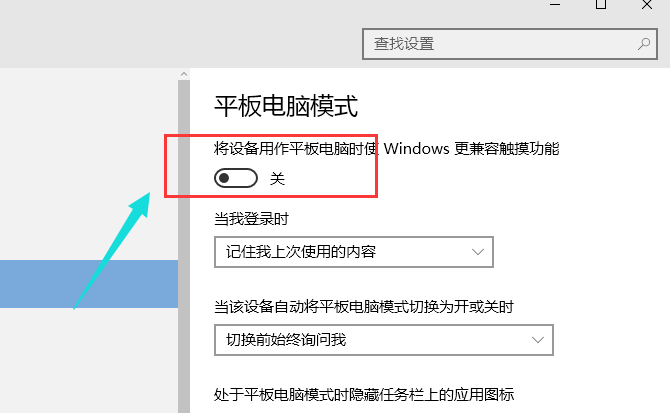
Win10专业版(图4)
在平板电脑模式下,开始菜单将变为开始屏幕,同时电脑系统桌面将不可见,所有应用将处于窗口最大化模式
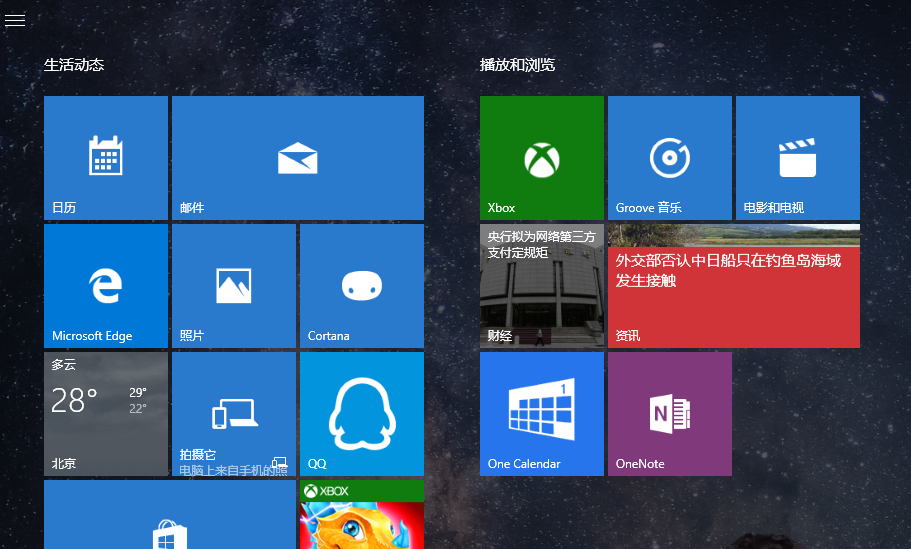
Win10专业版(图5)
点一下系统托盘中的通知图标,就可以看到平板模式处于开启状态,点击一下就可以退出平板电脑模式。(直接在桌面系统托盘图标中点击通知图标,在展开的菜单中,选择平板模式,就可以进入平板电脑模式了,)
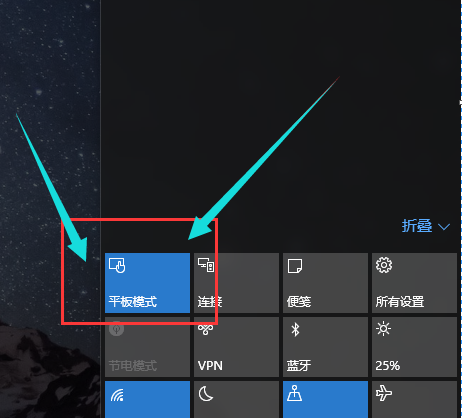
Win10专业版(图6)
以上就是Windows10专业版平板模式的使用步骤了。更多系统教程尽在Win10镜像官网。





